Все началось с того, что мне разонравилось изображение на проекторе, перед которым я раньше стоял на коленях. Не знаю, возможно, старческое, или просто лампа «плывет», но какими-то грязноватыми сделались тени. Мысль о видеотерроре калибровкой не раз посещала меня долгими зимними вечерами. Тем более в доме давно хотелось единообразия картинки дисплеев.
Оговорюсь сразу, профессиональные инсталляторы с Klein за полмиллиона могут дальше не читать. Этот разговор продолжится в сугубо бытовом поле — как дилетантам контролировать свои видеоустройства с минимальными вложениями?
Для самых нищих различные тестовые программы и диски предлагают это сделать на глазок: «Выставите яркость так, чтобы все серые, а затем белые клинышки были видны…», ну и так далее. Будем считать, что подобными процедурами все уже наигрались, останавливаться на них не будем. Калибровкой дисплеев также интересуются граждане-фотографы и цветокорректоры.
Для этих нужд они используют специальные колориметры, как правило, производства Spider или X-Rite. На ebay мною была выбрана модель X-Rite ColorMunki Display за 150 долларов. Устройство, внешним видом напоминающее компьютерную мышку с грузиком, вешается на экран и считывает изображение шаблона, сравнивая его с генерированными цветовыми координатами. О каких координатах идет речь?
КАК НАСТРОИТЬ ИЗОБРАЖЕНИЕ ТЕЛЕВИЗОРА? Калибровка экрана

Система цветопостроения RGB (красный-зеленый-синий) взята не с потолка. Светочувствительные колбочки в наших глазах работают с тремя длинами волн. Прямо как радиоприемник! Коротковолновое излучение относится к фиолетово-синему спектру. Среднюю волну демонстрирует зелено-желтый раздел.
Самые длинные волны у красного, а дальше в инфракрасном диапазоне мы уже не видим, равно как и в коротком ультрафиолете. Сочетание в разных долях красного, зеленого и синего цветов образует все богатство красок, которое нас окружает.
Колориметр передает управляющему софту увиденное. Серые и цветные квадратики оказываются не в полной мере серыми и цветными, на основании чего строятся графики отклонений от эталонных значений. Протокол RGB представляет цвета сухим языком цифр: в виде системы координат с тремя осями XYZ. Каждому базовому цвету дозволено иметь значение интенсивности (яркости) от 0 до 255. Соответственно, абсолютно черный цвет в данной модели будет описан как 0; 0; 0, а чистый белый как 255; 255; 255.
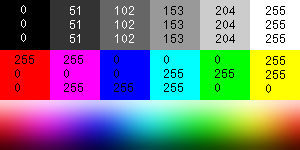
Стандартом точки баланса белого принято считать значение цветовой температуры дневного света 6500 Кельвин, вокруг которой пляшет фото- и видеопроизводство. Выше 6500К цвета делаются холоднее, а ниже —теплее. Почему зима и лето получаются «наоборот»? Имеется в виду не погода, а цвет накаливания условной вольфрамовой спирали — от красного к белому.
Все происходит довольно просто, если вы калибруете монитор или проектор, источником видео в котором является собственно компьютер. После замеров софт колориметра насильно прописывает видеокарте новый профиль, где учитываются штатные перекосы цвета, яркости и контраста. Понятное дело, не всем это помогает на 100%.
Например, у большинства ноутбуков, включая тот, на котором пишутся эти строки, матрицы далеки от совершенства и физически не в состоянии адекватно охватить весь диапазон цветов и яркостей. Сами отклонения характеристик очень редко носят линейный характер. Часто бывает, что темные участки матрицей отображаются в холодном, а светлые — в теплом спектре, или наоборот. Это как у птички — вытащила клюв, хвост застрял, выдернула хвост — теперь клюв увяз. Программа-калибратор утрясает эти несчастья как может, формируя более-менее приемлемую картинку, как правило, за счет снижения яркости.
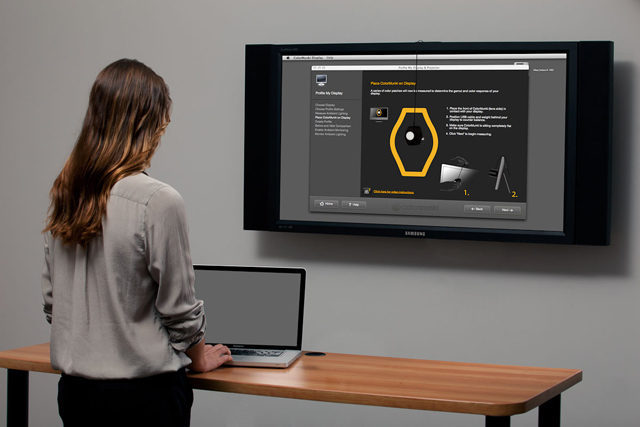
Но что делать, если источником видео у вас является медиаплеер и о ISF-калибровке остается только мечтать? Тогда придется учиться интерпретировать полученные данные замеров, а дальше лезть в доступные настройки и ручками-ручками…
Штатное ПО к модели ColorMunki Display проводит автокалибровку, но при этом не имеет обратной связи — не рисует графиков цветового локуса, кривых и прочего аналитического добра, над которым хочется поразмыслить. Подобные возможности присутствуют в софте старшей модели X-Rite i1Display Pro, использующей аналогичный оптический блок, но стоит на сто долларов дороже. Мир не без добрых людей — среди энтузиастов популярна бесплатная программа ColorHCFR, из которой можно получить исчерпывающие отчеты возможностей дисплеев и проекторов. К слову сказать, ее часто используют в тестах видеотехники. Итак, приступаем к ее загрузке.
В ColorHCFR прошиты собственные шаблоны, но желательно все-таки ориентироваться на тот источник, с которым в дальнейшем будет работать наш дисплей или проектор. Сами разработчики рекомендуют в качестве внешнего носителя “Digital Video Essentials: HD Basics” на Blu-ray. В сети несложно найти как копию, так и куски этого издания с соответствующими тестовыми изображениями.
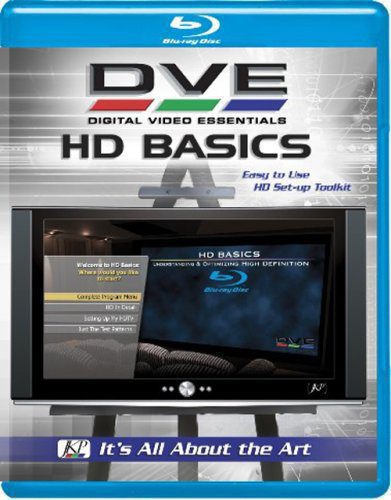
При запуске ColorHCFR уточнит этот момент (использовать внешние или собственные тестовые изображения?), а также процедуру замера. В случае с телевизором следует повесить на него колориметр, чтобы он прижимался прямо к поверхности дисплея. В моем случае с проектором, колориметр был закреплен на штативе перед экраном таким образом, чтобы не считывать собственную тень.
Для наибольшей точности последующих измерений, в разделе “Digital Video Essentials: HD Basics” запускался шаблон 100% белого. В это время ColorHCFR в реальном режиме через колориметр снимал и показывал величину светового потока — больше-меньше, пока не определялось наилучшее (в плане максимальной светоотдачи) размещение штатива с колориметром. Теперь можно было приступать к серым клинышкам.
Программа ColorHCFR просит запустить по очереди образцы от 0 (черного) до 100 (белого) с шагом 10IRE, т.е. добавляя по 10%. На каждом шаге производятся замеры яркости и уровня трех цветов, что впоследствии ляжет в основу нескольких наглядных графиков. Рассмотрим, что получилось. High-end проектор выглядел более-менее благополучно, поэтому для наглядности артефактов я специально привожу измерения базовых показателей дисплея немолодого, но мощного ноутбука Sony.
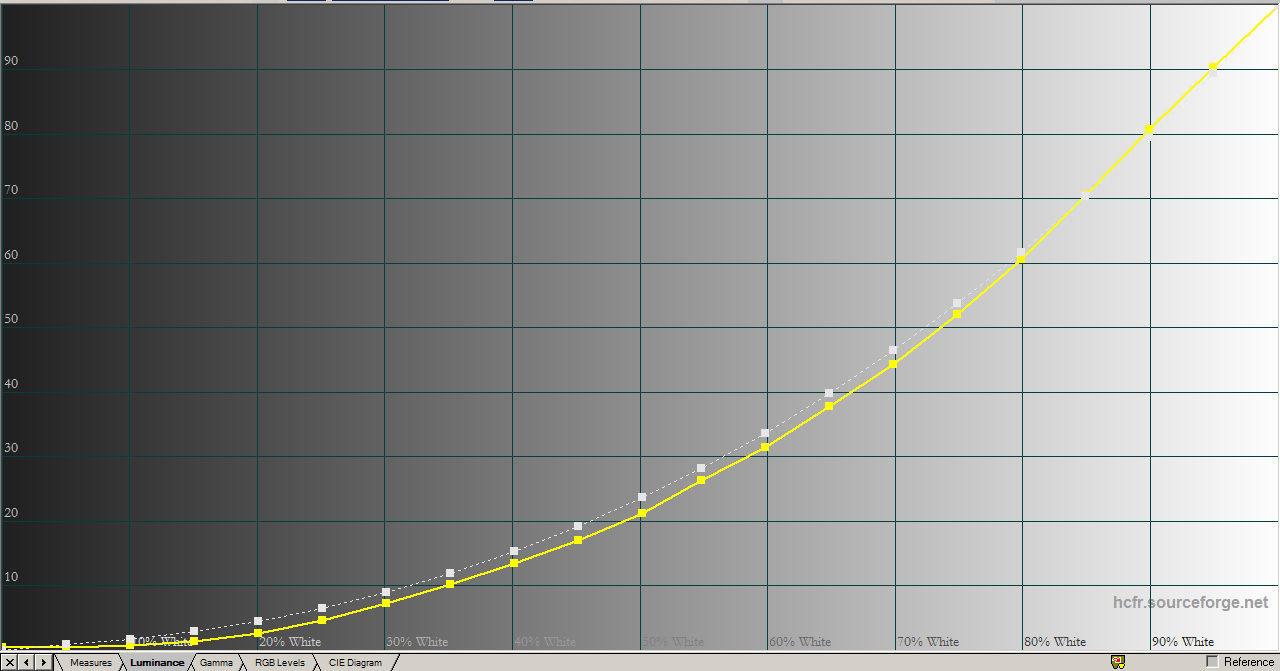
Первый график (Luminance) показывает световую отдачу при увеличении уровня белого в сигнале (ось Х). Референсный график обозначен белым пунктиром, и мы можем сравнить с ним фактические значения желтой кривой. На первый взгляд, все в порядке: реальный отклик матрицы всего чуть-чуть не дотягивает до референсного уровня и соответствует ему на максимуме белого. Графики дисплеев с проблемами динамического диапазона выглядят как сколиозный позвоночник: не спешат светлеть в тенях, зато с ростом яркости, наоброт, рано перебарщивают и клиппируют детали в светлых участках. Но и этот Sony хвалить рано.
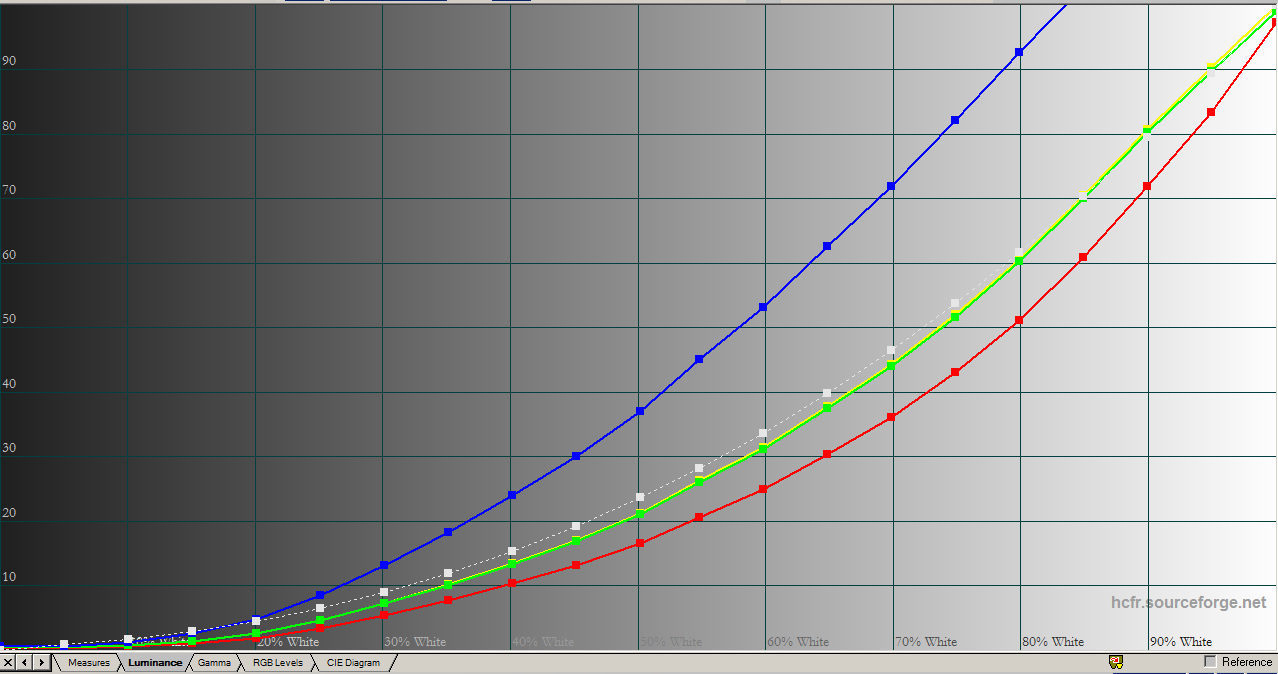
Если включить на этом графике раздельную отдачу по трем каналам, виден крепкий избыток по синему и недосвет красного. Типичная ситуация с современными дисплеями, да и вообще с любыми источниками света вплоть до LED-лампочек — ведь в холодном спектре проще обеспечить требуемую яркость. Обратите внимание, что зеленый цвет находится в балансе: он вообще считается опорным и даже на совсем кривых дисплеях никогда не имеет серьезных отклонений.
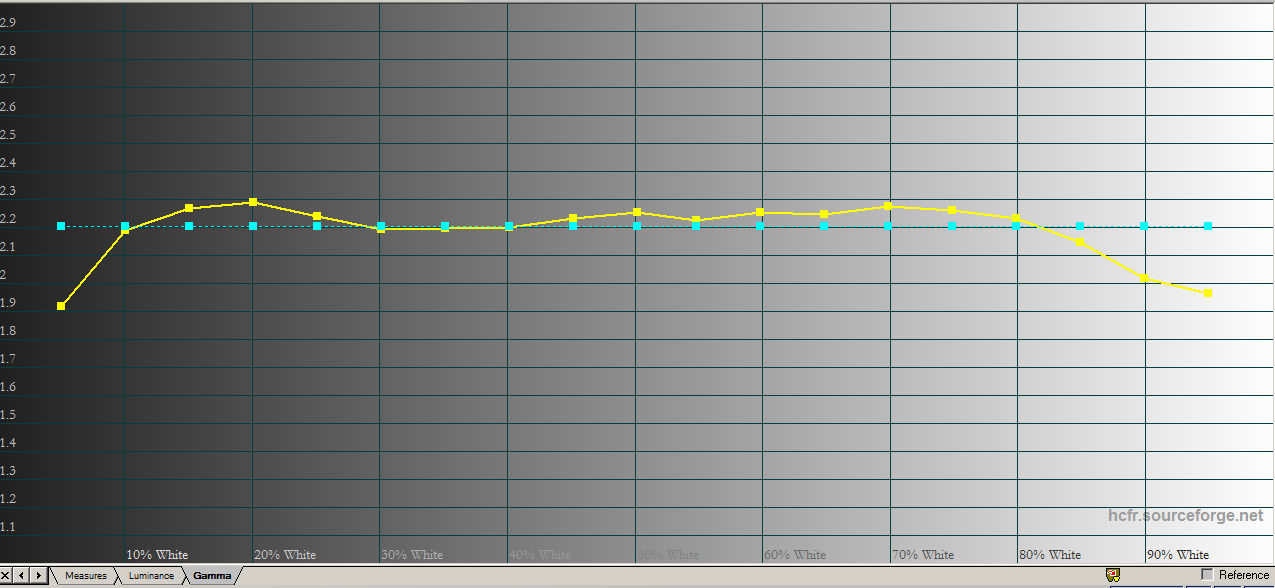
График (Gamma) описывает контроль яркости картинки, т.е. насколько быстро кривая яркости выходит из темных участков. В теле- и киноиндустрии классическим значением гаммы мониторов является 2.2. Если кривая гаммы вашего дисплея будет выше — значит и само изображение будет ярче, черный глубже, но за счет потери деталей.
При низком значении гаммы детали в тенях останутся, но сами тени будут недостаточно темными, а картинка начнет выглядеть плоской и малоконтрастной. Как видим, более-менее дисплею Sony это удается. Смотреть, что происходит по каналам, здесь не будем, нагляднее это сделать на следующей диаграмме — RGB levels.
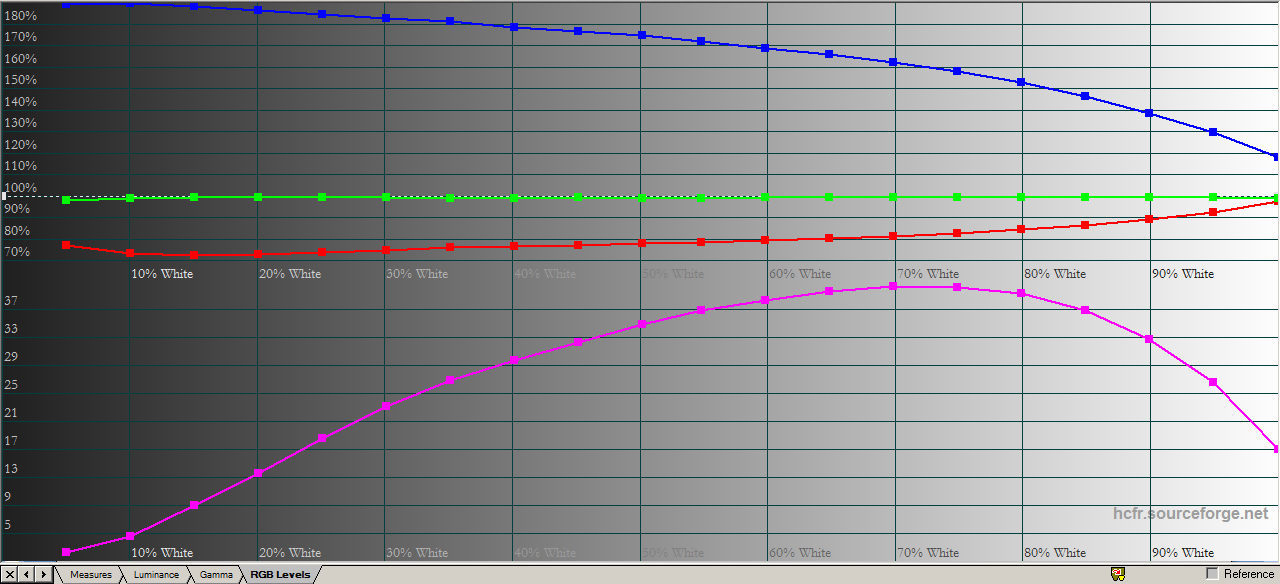
Этот график показывает разбаланс трех основных цветов в зависимости от яркости, а величину суммарного отклонения от референсного значения 6500 К описывает пурпурная кривая. Вы видите, что творится? Красный ниже ватерлинии, синий улетел куда-то в космос. Нам же надо, чтобы они максимально близко совпадали друг с другом, а величина ошибки не превышала значения 10, а в идеале 3-4. А то получается, что формально общая гамма хорошая, но рассчитывать на правильный баланс белого не приходится.
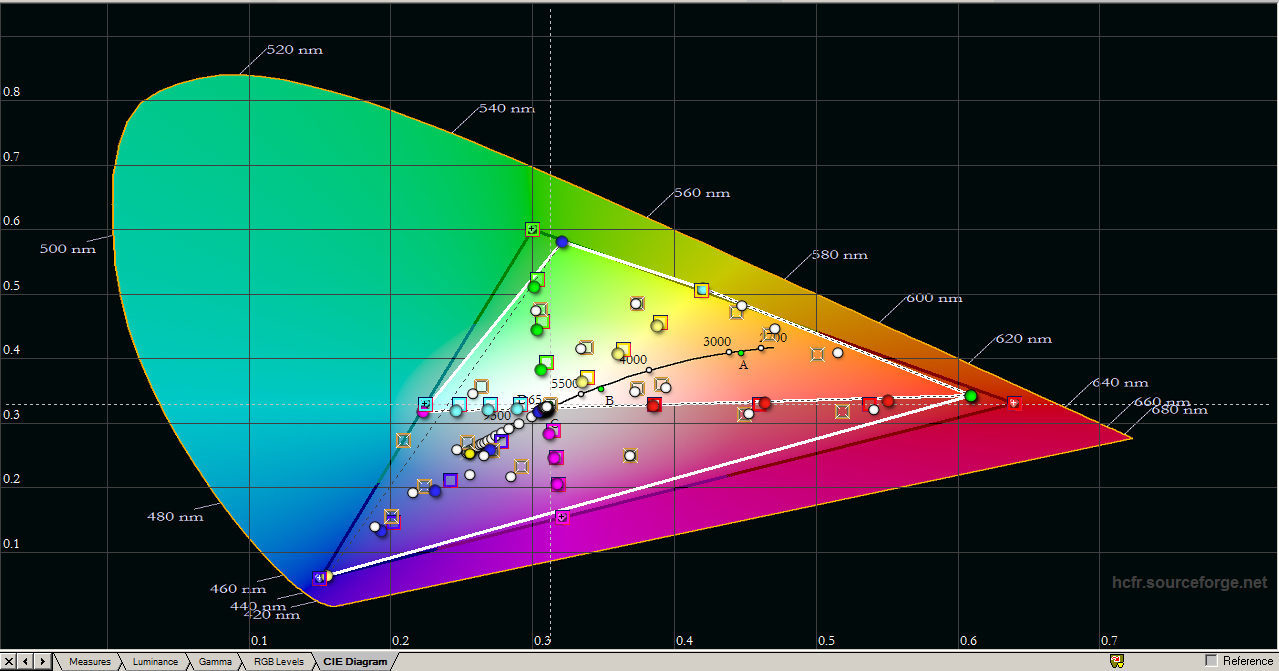
Диаграмму цветового охвата любят приводить при тестированиях телевизоров, но вообще, чтобы толком судить об отклонениях от референса, следует увеличивать координатную сетку. В любом случае, информация для наших целей там избыточная, и я даже не буду тратить на это время. Повторюсь, самый важный фидбек для нас дает предыдущий график уровней RGB.
Вот опираемся на него и стремимся к максимальной близости к значениям координат X = 0,313 и Y = 0,329 на всем промежутке от черного до белого. Запомните эти цифры. Это и есть наш Грааль — точка белого 6500 Кельвин.
Источник: stereo.ru
Калибровка проектора: основы и практические аспекты
Калибровка проектора — это важный процесс, позволяющий добиться наилучшего качества изображения при использовании проектора. В этой статье мы рассмотрим основы калибровки проектора и практические аспекты этого процесса.
Что такое калибровка проектора?

Калибровка проектора — это процесс настройки наилучших параметров изображения проектора в соответствии с условиями эксплуатации и особенностями проектируемого контента. Основная цель калибровки — достижение наилучшего качества изображения, что особенно важно при просмотре фильмов, презентациях или других мероприятий, использующих проектор.
Причины, по которым необходима настройка
Проекторы используются в различных условиях и могут работать с различными экранами и материалами. Поэтому важно настроить проектор на оптимальные параметры, чтобы получить наилучшее качество изображения в соответствии с текущими условиями эксплуатации. Также калибровка проектора может улучшить качество изображения, сделать его более ярким и реалистичным, что повышает комфорт и эффективность использования проектора.
Как правильно калибровать проектор?

Процесс калибровки проектора может включать в себя различные этапы и настройки. Однако есть несколько основных шагов, которые нужно выполнить, чтобы добиться наилучшего качества изображения:
Настройка яркости и контраста
Одним из первых шагов при калибровке проектора является настройка яркости и контраста изображения. Это важно, так как яркость и контраст влияют на общую визуальную качества изображения. Настройки яркости и контраста могут быть настроены в соответствии с типом проектируемого контента и условиями освещения.
Настройка цвета
Цвет является одним из важнейших параметров изображения. Калибровка цвета проектора должна включать в себя настройку цветовой гаммы, баланса белого и настройку насыщенности цвета. Цветовая гамма определяет диапазон цветов, которые могут быть воспроизведены проектором. Баланс белого — это отношение между различными цветами, которое обеспечивает более точную передачу цветов. Настройка насыщенности цвета позволяет настроить яркость и насыщенность цветов в соответствии с типом проектируемого контента.
Настройка резкости и четкости
Настройка резкости и четкости изображения является очень важным шагом при калибровке проектора. Резкость определяет, насколько четко отображается контур объектов на изображении. Четкость определяет, насколько детализированы элементы изображения. Настройка резкости и четкости может быть выполнена в соответствии с типом проектируемого контента и текущими условиями эксплуатации.
Проверка и корректировка геометрии
После выполнения всех настроек, связанных с изображением, необходимо проверить геометрию проекции. Геометрия может быть искажена в результате неправильной установки проектора или экрана. В этом случае необходимо скорректировать геометрию, чтобы изображение было ровным и правильно пропорциональным.
Проверка и настройка звука
При использовании проектора важно не только качество изображения, но и звуковое сопровождение. Поэтому после настройки изображения необходимо проверить и настроить звук. Это может включать в себя настройку громкости, баланса звука и других параметров звукового сигнала.
Какие инструменты необходимы для настройки изображения?

Для калибровки проектора могут понадобиться следующие инструменты:
Калибратор проектора
Калибратор проектора — это специальное устройство, которое используется для настройки параметров проектора. Калибратор проектора может быть дорогим, но это инвестиция, которая может значительно улучшить качество изображения.
Компьютер или ноутбук
Для выполнения калибровки проектора может потребоваться компьютер или ноутбук, на котором установлены соответствующие программы для калибровки.
Измерительный инструмент
Для выполнения точной калибровки проектора может потребоваться специальный измерительный инструмент, который позволяет измерять яркость, контрастность и другие параметры изображения на экране. Такой инструмент позволяет получить точные измерения и установить оптимальные настройки проектора для достижения наилучшего качества изображения. Измерительный инструмент может использоваться как для профессиональной калибровки проекторов в кинотеатрах, так и для калибровки проекторов в домашних условиях. Кроме того, важно помнить, что для достижения максимальной точности измерений и настроек, необходимо проводить калибровку в помещении с минимальным уровнем освещенности и нейтральным фоном экрана.
Экран
Для выполнения калибровки проектора необходим экран, который может быть матовым или глянцевым. Экран должен быть качественным и иметь однородную поверхность, чтобы изображение отображалось ровно и без искажений.
Как выполнить калибровку проектора?

Подготовка
Перед началом калибровки проектора необходимо убедиться, что проектор и экран установлены и подключены правильно. Экран должен быть расположен на достаточном расстоянии от проектора, чтобы изображение было ярким и четким.
Настройка освещения
Перед выполнением калибровки проектора необходимо выключить все источники света в комнате, чтобы исключить внешние воздействия на изображение. Некоторые проекторы имеют функцию, которая автоматически корректирует яркость и контрастность изображения в зависимости от уровня освещения в комнате.
Запуск программы для калибровки
После подготовки необходимо запустить программу для калибровки проектора на компьютере или ноутбуке. Программа позволяет настроить основные параметры изображения, такие как яркость, контрастность, цветовую гамму, баланс белого и насыщенность цвета.
Выполнение настройки
После запуска программы для калибровки проектора необходимо выполнить настройку основных параметров изображения. Это может включать в себя настройку яркости, контрастности, цветовой гаммы, баланса белого и насыщенности цвета. Также необходимо выполнить настройку резкости и четкости изображения.
Проверка и корректировка геометрии
После выполнения настройки изображения необходимо проверить геометрию проекции и скорректировать ее, если это необходимо.
Проверка и настройка звука
После настройки изображения необходимо проверить и настроить звуковое сопровождение. Это может включать в себя настройку громкости, баланса звука и других параметров звукового сигнала.
Проверка качества изображения
После выполнения калибровки проектора необходимо проверить качество изображения на экране. Проверку можно выполнить с помощью специальных тестовых изображений, которые позволяют проверить различные аспекты качества изображения, такие как контрастность, яркость, цветопередачу и т.д.
Сохранение настроек
После выполнения всех настроек необходимо сохранить их в проекторе. Некоторые проекторы имеют функцию сохранения настроек в памяти проектора, которая позволяет быстро загружать настройки при повторном использовании.
Повторное тестирование
После сохранения настроек необходимо провести повторное тестирование изображения на экране, чтобы убедиться, что настройки сохранены правильно и качество изображения соответствует заданным параметрам.
Корректировка настроек при необходимости
Если в процессе использования проектора вы обнаружите, что качество изображения не соответствует заданным параметрам, необходимо выполнить корректировку настроек. Для этого необходимо повторно произвести калибровку устройства и выполнить настройку параметров изображения.
Улучшение качества изображения при помощи Power Point

С помощью встроенных инструментов программы Power Point можно улучшить качество изображения. Если в презентации присутствуют фотографии и другие объекты, то их калибровку можно выполнить всего за несколько простых шагов. Сначала нужно перейти в режим просмотра слайдов, где находится опция «трансляция через проектор».
Затем можно изменить качество изображения в разделе «Разрешение». Таким образом, можно получить отображение, соответствующее вашим личным предпочтениям. Для достижения максимально приятного зрелища рекомендуется проводить калибровку совместно с членами семьи и учитывать интересы каждого.
Регулярная калибровка проектора каждые полгода позволяет вовремя обнаруживать программные сбои и поддерживать высокое качество выводимого видео. Калибровка проектора является необходимой для достижения максимально точного изображения и более правдоподобного представления оригинального материала, будь то фильм или фотография. Высокая степень детализации и насыщенность цветов позволяют пользователю наслаждаться более реалистичным изображением.
В случае, если нужно настроить только домашнее устройство, использование специального оборудования для калибровки проектора может быть излишним. Вы можете выполнить калибровку проектора своими руками, используя обычный компьютер и бесплатные программы.
Важно помнить, что качество калибровки и окончательного изображения зависит от многих факторов, включая тип и модель проектора, настройки яркости, контрастности и цвета, а также условия освещения помещения. Чтобы достичь наилучшего результата, необходимо уделить достаточно внимания каждому из этих аспектов при проведении калибровки проектора.
Вывод
Калибровка проектора – это важный процесс, который позволяет получить качественное изображение на экране. Для выполнения калибровки необходимо правильно настроить параметры проектора и выполнить проверку качества изображения. После выполнения настроек необходимо сохранить их в проекторе и провести повторное тестирование, чтобы убедиться, что настройки сохранены правильно и качество изображения соответствует заданным параметрам.
Источник: nazarov-gallery.ru

- Lock 26 июня 2020, 11:33 Домашние проекторы Epson 2020 — коротко о каждом 3

PaulPhoenix 9 января 2020, 08:39 Выездное тестирование проектора Epson EH-TW7100 2

feste 2 декабря 2019, 20:37 Обзор домашнего 4K-проектора Optoma UHL55 2

PaulPhoenix 18 ноября 2019, 21:34 BenQ TH671ST — Резюме (ProjectorCentral.com) 1

PaulPhoenix 27 сентября 2019, 15:34 «Круг Света» в Коломенском — фотоотчет 1

PaulPhoenix 16 декабря 2018, 23:29 Александр Фролов (ViewSonic) рассказывает о тенденциях рынка проекторов на 2019 год 1
Последние темы форума
- perfect 24 августа 2019, 09:50 Who is the optimum underpaid veteran upon the Los Angeles Ra
